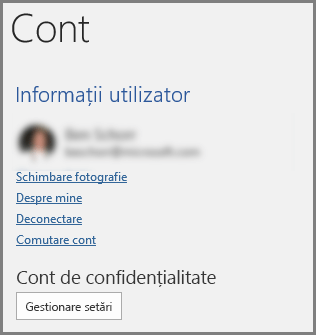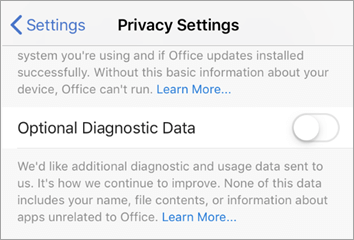Vă așteptați ca Microsoft 365 să fie sigur și să funcționeze corect. Pentru a îndeplini această așteptare, colectăm date de diagnosticare în timp ce utilizați Microsoft 365 și OneDrive care ne ajută să găsim și să remediem problemele, să identificăm și să atenuăm amenințările și să vă îmbunătățim experiența. Aceste date nu includ numele sau adresa dvs. de e-mail, conținutul fișierelor sau informații despre aplicații care nu au legătură cu Microsoft 365 sau OneDrive.
Sub controlul dvs.
Există două niveluri de date de diagnosticare: Obligatoriu și Opțional.
Notă: Datele de diagnosticare pot conține "date cu caracter personal", așa cum sunt definite de articolul 4 din RGPD din Europa, dar nu conțin numele dvs., adresa de e-mail sau orice conținut din fișierele dvs. Toate datele de diagnosticare pe care Microsoft le colectează în timpul utilizării aplicațiilor și serviciilor Microsoft 365 sunt pseudonimizate, așa cum sunt definite în ISO/IEC 19944-1:2020, secțiunea 8.3.3.
Datele de diagnosticare necesare
Datele de diagnosticare obligatorii reprezintă cantitatea minimă de date pe care trebuie să le colectăm pentru a ne asigura că produsul rămâne sigur, actualizat și că funcționează conform așteptărilor. De exemplu, dacă o aplicație Microsoft 365 se defectează, se colectează anumite detalii despre cădere, care ne ajută să diagnosticăm și să remediem problema.
Pe Mac, Microsoft Automatic Update este un exemplu de serviciu care trebuie să colecteze datele necesare pentru a menține la zi software-ul Microsoft instalat, cum ar fi Edge, Defender, Intune, Skype for Business sau Desktop la distanță. De exemplu, dacă o actualizare de software nu s-a finalizat cu succes, trebuie să putem depana problema respectivă.
Pentru informații detaliate despre datele de diagnosticare necesare, consultați Date de diagnosticare necesare pentru Office.
Datele de diagnosticare opționale
Datele de diagnosticare opționale sunt datele pe care puteți alege să le furnizați, aceste date ne ajută să îmbunătățim produsul și furnizează informații îmbunătățite pentru a ne ajuta să diagnosticăm și să remediem problemele. De exemplu, după ce aflăm cât durează redarea în versiunea cu miniaturi de diapozitive PowerPoint, putem îmbunătăți performanța caracteristicii respective.
Datele de diagnosticare opționale pot fi utilizate, de asemenea, sub formă agregată, pentru a instrui și a îmbunătăți experiențele susținute de învățarea programată, cum ar fi acțiunile recomandate, predicțiile de text și ajutorul contextual.
Dacă alegeți să trimiteți date de diagnosticare opționale, acestea sunt colectate pe lângă datele de diagnosticare obligatorii.
Datele de diagnosticare opționale necesită consimțământul dvs. și le puteți activa în timpul instalării și configurării Microsoft 365 sau mai târziu, vizitând setările de confidențialitate ale contului oricărei aplicații Microsoft 365.
Pentru informații detaliate despre datele de diagnosticare opționale, consultați Date de diagnosticare opționale pentru Office.
Alegeți setarea pentru datele de diagnosticare
Important: Acest lucru se aplică la versiunea 1904 de Microsoft Office sau o versiune mai nouă.
În Word,Excel,PowerPoint,Outlook,OneNote,Project sau Visio:
-
Accesați Fișier > Cont > și, sub Confidențialitatea contului , selectați Gestionare setări.
-
Selectați nivelul de date de diagnosticare pe care îl considerați potrivit.
Setările pe care le alegeți vor fi migrate și pe orice alte dispozitive pe care le utilizați.
ÎnWord,Excel,PowerPoint,Outlook sauOneNote:
-
Accesați preferințele de aplicație (de exemplu Word > Preferințe) și selectați Confidențialitate.
-
Selectați nivelul de date de diagnosticare pe care îl considerați potrivit.
Setările pe care le alegeți vor fi migrate și pe orice alte dispozitive pe care le utilizați.
ÎnWord,Excel,PowerPoint,Outlook,OneNote sau Visio:
-
Accesați Setări > Setări de confidențialitate.
-
Mutați comutatorul Date de diagnosticare opționale la activat sau dezactivat.
Note:
-
Dacă utilizați Microsoft 365 cu un cont de la locul de muncă sau de la școală, este posibil ca administratorul să fi configurat setările pe care le puteți modifica.
-
Dacă sunteți administratorul organizației dvs., consultați Prezentare generală a controalelor de confidențialitate pentru mai multe informații despre setările datelor de diagnosticare disponibile pentru dvs.
Consultați și
Confidențialitatea în cadrul Microsoft
Utilizarea Vizualizatorului de date de diagnosticare cu Microsoft 365